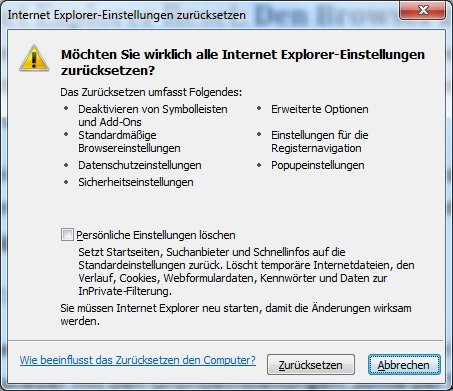20.04.2011 | Tipps
Im Task-Manager ([Strg][Umschalten][Esc]) verrät Windows, was unter der Motorhaube passiert. Wer möchte, kann das Aussehen der Prozess- und Dienstlisten nach Belieben anpassen und Spalten verschieben, löschen, ergänzen oder verbreitern. Hat man den Task-Manager verkonfiguriert, gelangt man mit folgendem Trick wieder zurück zum Ursprungszustand.
Um das Layout und die Einstellungen des Task-Managers zu resetten, die Tastenkombination [Windows-Taste][R] drücken und den Befehl „taskmgr.exe“ eingeben – aber noch nicht auf OK klicken. Stattdessen die drei Tasten [Strg], [Umschalten] sowie [Alt] gedrückt halten und erst dann auf OK klicken. Nach dem Reset sieht der Task-Manager wieder aus wie nach der Windows-Installation.
16.11.2010 | Tipps
Dank Sendersuche und elektronischer Programmzeitschrift (EPG) wissen Media-Center-Nutzer immer, was wann im Fernsehen läuft. Mitunter gibt’s aber Probleme beim Download der EPG-Daten. Dann bleibt die elektronische Fernsehzeitung leer. Abhilfe schafft ein Reset der EPG-Datenbank.
Um die gespeicherten EPG- und Senderdaten zu löschen und alles neu einzulesen, mit der rechten Maustaste auf einen freien Bereich der Taskleiste klicken und den Befehl „Task-Manager starten“ aufrufen. Dann im Register „Dienste“ unten rechts auf die Schaltfläche „Dienste“ klicken.
In der Dienstliste mit der rechten Maustaste auf „Windows Media Center-Empfängerdienst“ und den Befehl „Beenden“ klicken. Diesen Schritt für den Dienst „Windows Media Center-Planerdienst“ wiederholen.
Dann die Tastenkombination [Windows-Taste][R] drücken, folgenden Befehl eingeben und mit OK bestätigen:
C:\ProgramData\Microsoft\eHome
Dort den Ordner „mcepgX-Y“ sowie die Datei „mcepgX-Y“ löschen – X und Y können dabei für beliebige Ziffern stehen. Sobald der Rechner neu gestartet und das Windows Media Center geöffnet wird, werden die Sender- und EPG-Daten neu eingelesen.
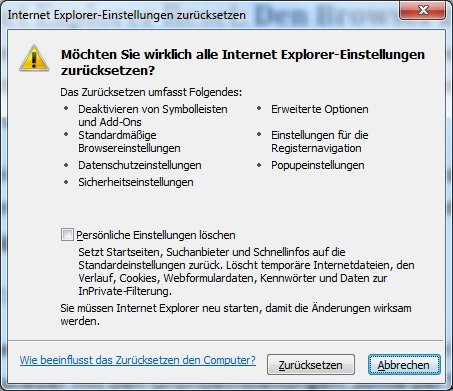
01.11.2010 | Tipps
Wenn der Internet Explorer ständig abstürzt oder schneckenlangsam wird, hilft meist ein Reset. Beim Zurücksetzen werden alle persönlichen Einstellungen gelöscht und der Browser auf den Auslieferungszustand gestellt.
Geht beim Internet Explorer nichts mehr, lässt er sich mit folgenden Schritten zurücksetzen: Die Tastenkombination [Windows-Taste][R] drücken und den folgenden Befehl eingeben, dabei auf die richtige Groß- und Kleinschreibung achten:
Rundll32 inetcpl.cpl ResetIEtoDefaults
Nach einem Klick auf OK und „Zurücksetzen“ sowie einem Windows-Neustart startet der Internet Explorer wieder mit den Grundeinstellungen. Sollte der Start immer noch haken, können Windows-7-Nutzer den Vorgang wiederholen, diesmal aber in der Sicherheitsabfrage zusätzlich die Option „Persönliche Einstellungen löschen“ ankreuzen.
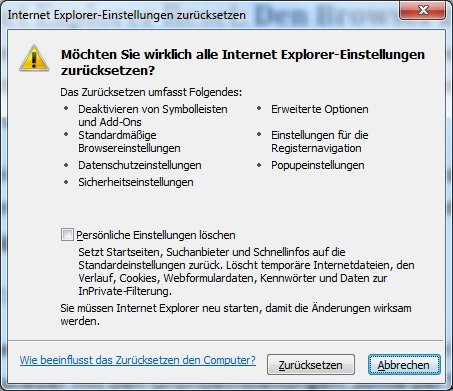
Übrigens: Wer den Befehl nicht von Hand eingeben möchte, kann alternativ auch das passende „FixIt“-Tool von Microsoft verwenden. Die Downloadadresse: https://support.microsoft.com/kb/923737
05.03.2010 | Tipps
Das Android-Betriebssystem für Google-Handys gilt als absturzsicher. Von Android-Apps kann man das nicht immer behaupten. Einige Zusatzprogramme sind so fehlerhaft programmiert, dass sie das Android-Handy zum Absturz bringen. In solchen Fällen hilft nur ein Reset.
Mit einem Softreset lässt sich ein hängendes Android-Handy wiederbeleben. Bei Vodafone- oder G1-Modellen hierzu gleichzeitig die beiden Hörertasten für „Annehmen“ und „Auflegen“ sowie die Menütaste drücken.
In hartnäckigen Fällen, wenn gar nichts mehr geht und das Handy nicht mehr reagiert, bleibt als letzte Rettung der Hard-Reset. Damit wird das Android-Handy wieder auf die Werkseinstellungen zurückgesetzt. Alle nachträglich installierten Daten und Programme gehen dabei verloren. So funktioniert’s bei den Vodafone- und G1-Modellen: Das Android-Handy ausschalten, danach die Home- und Start-Taste für etwa 20 Sekunden gedrückt halten, bis ein Warndreieck erscheint. Jetzt auf der Tastatur die Tasten [Alt] und [W] drücken.
08.12.2009 | Tipps
Das Blackberry-Smartphone hält vermutlich den Weltrekord im Resetten. Das Gerät muss häufiger als andere Mobiltelefone zurückgesetzt werden – spätestens nach der Installation neuer Anwendungen. Leider haben die Blackberry-Macher die Resetfunktion tief in den Menüs versteckt. Gut, dass es auch eine kaum bekannte Tastenkombination fürs Zurücksetzen gibt.
Um den Blackberry schneller zu resetten, muss nur die Tastenkombination [Alt]+[ rechte Hochstelltaste]+[Del] gedrückt werden. Falls der Soft-Reset nicht funktionieren sollte, hilft nur noch der Hard-Reset. Da es bei vielen Blackberry-Geräten keine Reset-Taste gibt, muss hierzu die Batterie herausgenommen und erst nach etwa 30 Sekunden wieder eingesetzt werden.